新しく携帯をAndroidのGalaxy S2 LTE SC-03Dに変えたので、少し、Libretto W100の環境が変わりましたので、それに就いて少し書いていきます。
テザリング
T-01Ano場合はT-01Aをだまして非公式テザリングをしていました。これは、T-01Aの覚書でも書いたように、disengage2というソフトを使い、WiFiやUSB、BlueToothを3Gと同時に使用できるようにすることで可能になった。この場合、MoperaUスタンダードの定額で接続できます。
で、Galaxy S2 LTEはSpモード契約すれば標準でテザリングができます。そこで、Xi契約をしていると、こちらも定額内でテザリングができます。これは非常に便利です。今まで同様にLibretto W100 + T-01AをLibretto W100 + SC-03Dに替えただけで、LibrettoからGalaxy S2 LTEを通してテザリングでインターネット接続できるのは素晴らしいです。
VPN
ところが、テザリング時にはVPNを張れ無いのが難点です。SPモードではVPNができないんです。moperaUスタンダードの契約を残しておくとGalaxy S2 LTE単体では、テザリングが可能ですが、moperaUスタンダードではテザリングができないという困難が待ち受けていました。簡単に書くと
SPモード テザリング可 VPN不可
moperaUスタンダード テザリング不可 VPN可
やりたいこと テザリングしながらVPN
ということで、Libretto W100から自宅PCへのリモートデスクトップも自宅内LANの外部からの利用が不可能になってしまいました。Galaxy S2 LTE 単体からは可能なのですが…
SSHトンネリングでリモートデスクトップ
そこで、SSHトンネリングを使用してリモートデスクトップでPCを使用し、そこから自宅内LANにアクセスという方法を撮ることにしました。この方法はTwitter友達にお教えいただいたのですが、大変感謝しています。
そこで、その方法を覚書に書いておきます。
【SSHサーバーの立ち上げ】
まずは、SSHサーバーを準備しなければなりません。幸い、この「科学のつまみ食い」のホームページはLinuxで動いていますので、標準のSSHサーバーを起動します。LinuxにLoginして、suになります。必要があれば、 /etc/ssh/sshd_config を書き換えます。/etc/rc.d/init.d/sshd restartとして、sshを再起動します。
【PC側(Libretto W100)の設定】
次に起動側のPCです。Libretto W100には PuTTY 0.60を利用しました。設定は、
Session
・[Host Name]:SSHサーバーのホスト名またはIPアドレスを入力
・[Port]:22番のままで可能。セキュリティ上別ポート****にする。
・[Connection Tyep]:SSHを選択
・[Save Sessions]:設定を保存する名称を入力
・[Save]:登録
Connection
+SSH
・[Protocol Options]:Don't start shell or command at all と
Enable compressにチェック
・[Preferred SSH protocol version]:2 onlyにチェック
Connection
+SSH
+Tunnels
・[Source port]:PCで使用ポートを指定
・[Destination]:「接続するPCのサーバー名あるいはIPアドレス:ポート番号」を入力
LocalとAutoにチェック
・[Add]:追加
Session
・[Save]:登録
設定完了
【ルーターの設定】
外部から接続するときは、セキュリティ上、外部から見えるIPアドレスとポートを、内部のSSHサーバーの内部IPと内部ポートにアドレス変換する必要があります。そこで、上ではSSHポートを標準の22番を****に変えています。要は22番を閉じておくということです。そして、ルーターの****ポートを開けておきます。そして、SSHサーバー自身のポート22番にアドレス変換しています。
【リモートデスクトップ接続】
ここまで設定ができれば、
前提として、自宅のSSHサーバーを立ち上げておいて、自宅のPCを立ち上げておきます。
1.外出先PCをネットにつなぐ
2.外出先PCでPuttyを立ち上げ、上で登録したSessionを開く
3.PuTTY上でSSHサーバーにログイン
4.RDTソフトで接続
 Libretto W100のメイン画面入れ替え方法
Libretto W100のメイン画面入れ替え方法
以前、東芝サポートにLibretto W100で、下画面をメインにできないか問い合わせたんですが、できないといわれていました。しかし、下をメイン画面にする方法が見つかったので、記載しておきます。 設定方法は、画面長押しで画面の解像度を選び、ディスプレイ2をメイン画面にして、下に持ってくる。写真を参考にしてください。
 【Tablet PC 入力パネル】
【Tablet PC 入力パネル】
さて、このようにメイン画面を下にすると何が良いかと言うと、写真の様にTablet PC 入力パネルを下に出すことができます。こうすれば、Libretto W100でもGalaxy S2 LTEで使用している7notes with mazecの様に手書き入力が簡単になります。しかし、こうなるとlibretto W100で使える感度の良いスタイラスがほしくなりますねぇ。
ただし、上下移動のアイコンが使えなかったり、色々不便なので、現在は元に戻しています。Libretto W100で実用に耐えるペンが見つかれば、また、上下画面の入れ替えをするんですけどねぇ。
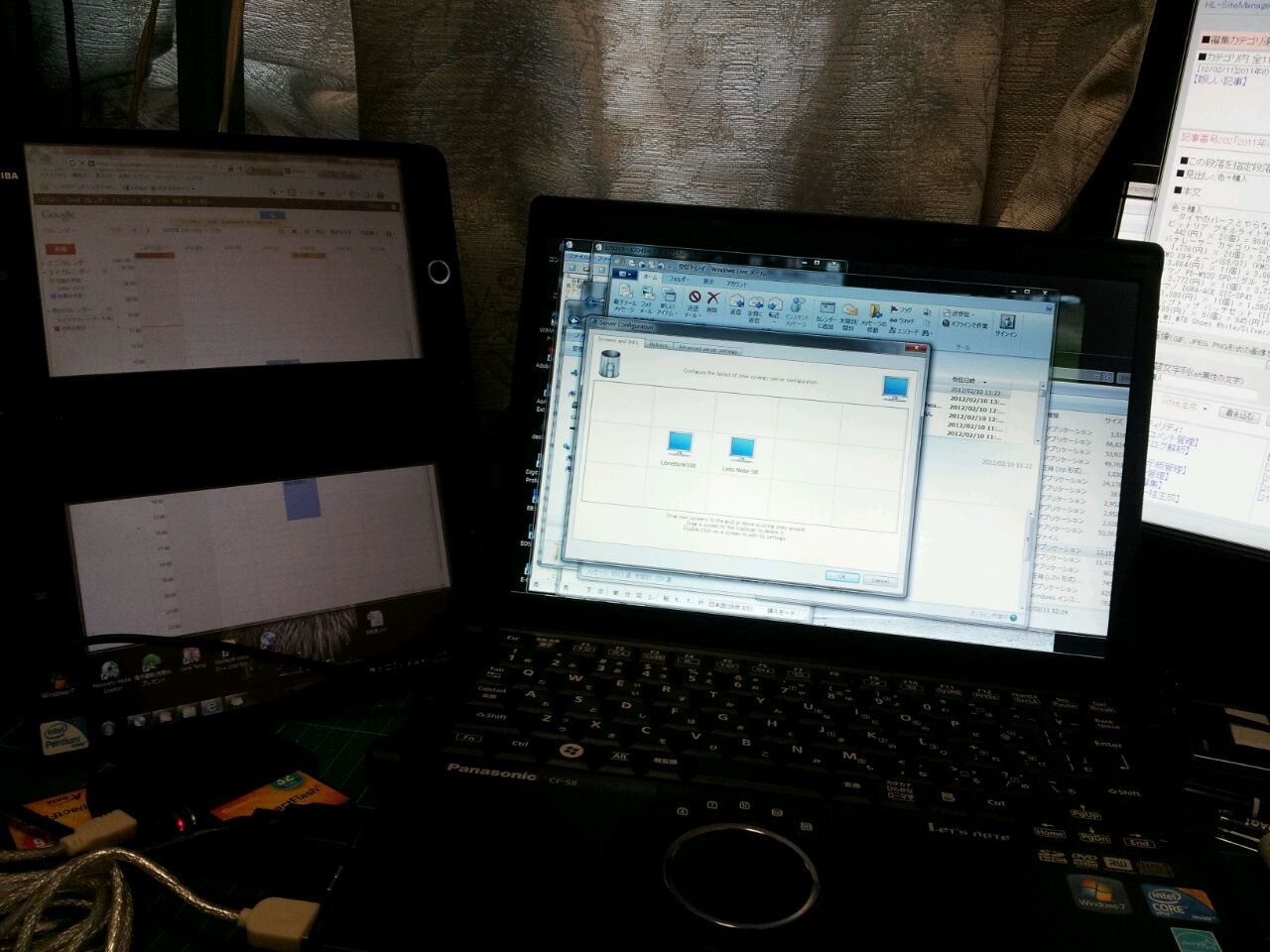 Synergyによるネット経由による入力デバイスの共有化
Synergyによるネット経由による入力デバイスの共有化
Libretto W100とLet's Note S8にSynergy(http://synergy-foss.org/)を導入しました。職場では3台のPCに入れてるが、LANを介してキボードやマウスをServerから共有できる。以前は、Windows7に対応していなかったが、先日対応したことに気がついたので、自宅PCにも導入した。母艦のLet's Note S8をサーバーとして、Libretto W100 をクライアントで接続する。こうすると、仮想キーボードのLibrettoが、凄く使いやすくなる。要するにLAN上でつながっているLet's Note S8のキーボードとマウスを使用して、そのまま、Libretto W100に入力コントロールができるということだ
こうなるとLibretto W100スタンドが欲しくなる。
 【Libretto W100 のスタンド】
【Libretto W100 のスタンド】
ダイソーで写真スタンド買って、Libretto W100スタンドを作成した。軽くてLibretto W100の重さで閉じてしまうので、グルーガンで写真の様に可動部分を写真の様に固めた。これで、上に述べたように自宅ではSynergyを使ってLet's Note S8を使用してLibretto W100をコントロールできる。
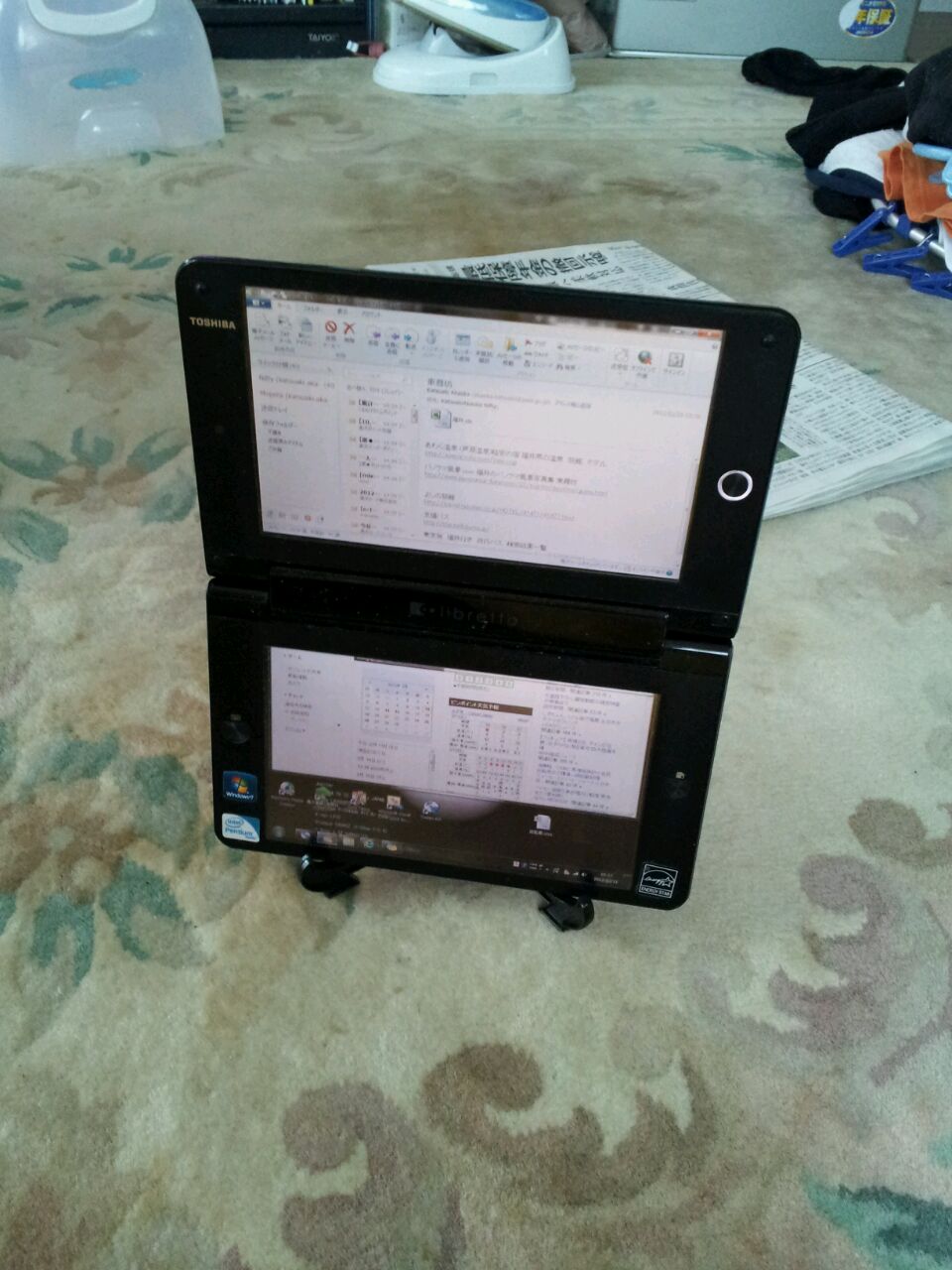 【スタンドの実際の使用例】
【スタンドの実際の使用例】
2個作ったのもう一つは職場にもっていき、写真の様にLibretto W100を立てて、以前【Libretto W100の覚書】で紹介した。BlueTooth キーボード【WINTEN Winkey nano touch +】を使用して使っている。
PuTTYの設定の追記
上のほうに書いたようにSSHポートフォワーディングを使用して自宅サーバーへリモートデスクトップで接続していたのだが、SSh時々、意図しなくて切れる現象が頻発していたので調べたところ、SSHでKeepAliveの設定ができることが判った。そこで、PuTTYのSShのConnectの設定でKeepaliveを120秒に設定してみたところ、頻繁に接続が切れていたのがうその様になくなった。
